イラストレーターやインデザインを使用した印刷物のデザインにおいて「黒(K100%)」を使うときは「オーバープリント」に注意が必要です。
オーバープリントとは、色を重ねて印刷する製版設定の一種です。
絵柄の上に黒(K100%)を重ねると下の絵柄が透けて見える現象をブラックオーバープリントと言います。その特性を意図的にデザインに利用することもよくありますが、意図しない形になってしまっては困りますよね。
デザインビギナーがよく失敗してしまう、このK100%のオーバープリント。
ビギナーに限らずよくあるミスで、実は街中にあるチラシやパンフレットでもよく見かけます。
ブラックオーバープリントのやっかいなところは
という点です。
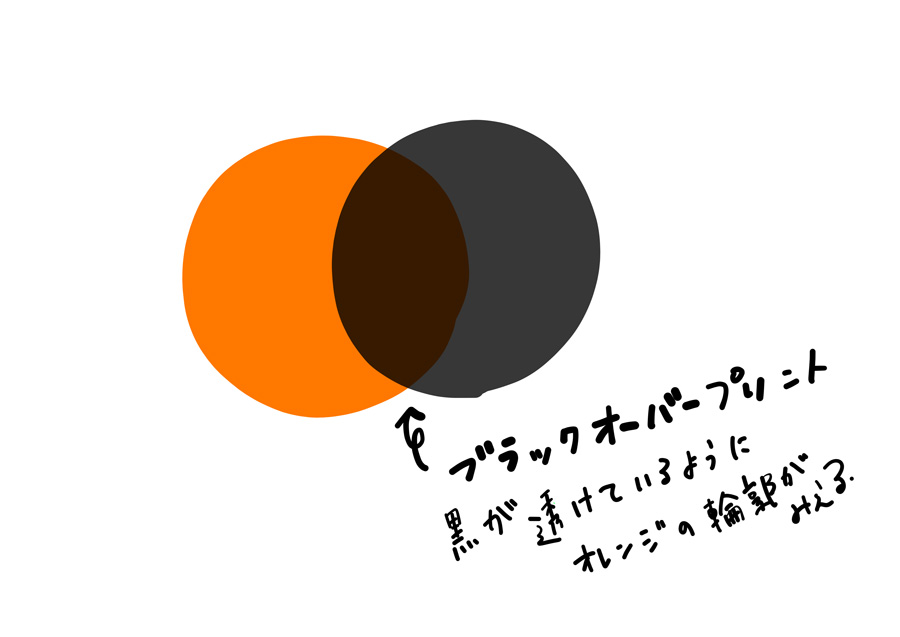
そのため、クライアントとデータでやりとりしている段階では気づくことができず、印刷してからはじめて気づくこともあります。
修正して印刷し直したら、追加納期・追加費用とロスが生じてしまいます。
ミスプリントの紙ももったいないですよね。
普段WEBデザインをするときはオーバープリントの心配は不要です。そのためオーバープリントについて理解していてもついつい忘れてしまいます。
ブラックオーバープリントはデータの作り方で回避できますし、その仕組みを理解すればデザインに活用することもできます。
そこで今回はブラックオーバープリントがどういうものかの説明と、オーバープリントによる黒の透けを回避する方法をご紹介いたします。
目次
オーバープリントとは
オーバープリントとは「色を重ねて印刷する」製版設定の一種です。
スミノセとも呼ばれています。
例えばイラストレーターなどでデザインを作るとき
マゼンタ(M100%)の花を描いたとき
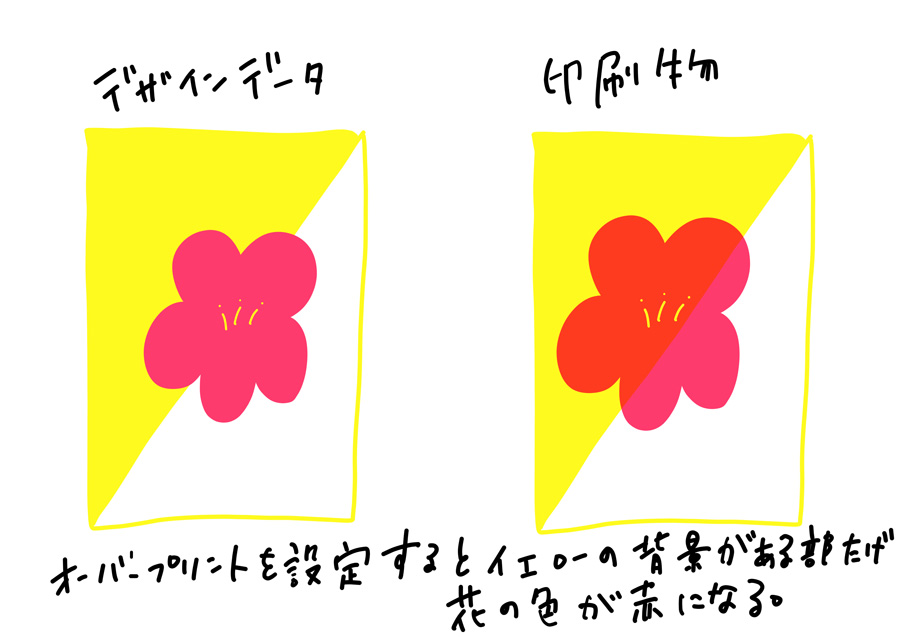
通常は左のように印刷されます。
しかしオーバープリントを設定して印刷すると「色を重ねて印刷する」ので、右のようにマゼンタ色の花はマゼンタとイエローが重なって「赤い花」になります。
イラストレーターを使用したオーバープリントの確認方法
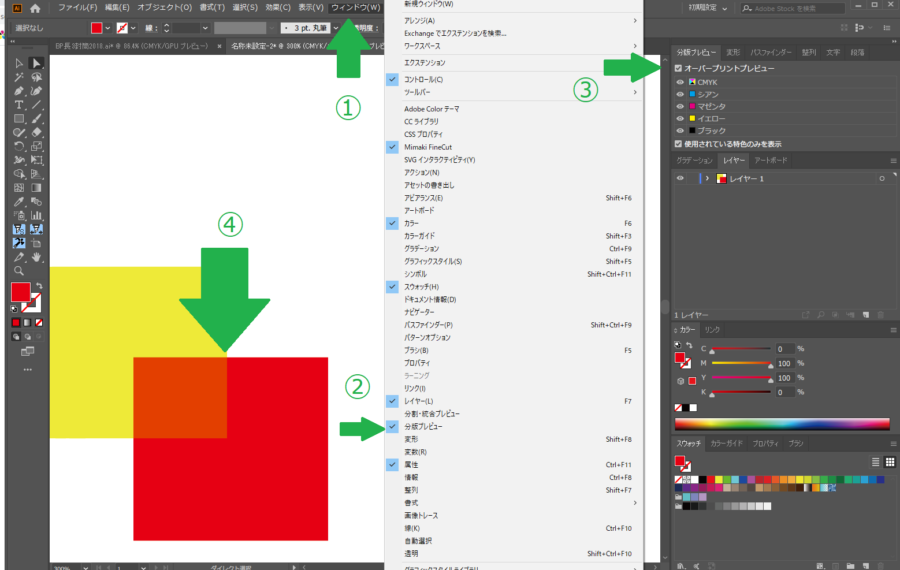
- 上のメニューから「ウィンドウ」を選択
- 分版プレビューを表示
- オーバープリントプレビューにチェックして プレビューをオンへ
- この場合右の赤オブジェクトを オーバープリントオンにしています。
赤オブジェクトのノセ状態を画面で再現できます。
(3.のチェックのオン/オフをカチカチ切り替えるとわかりやすいです)
印刷ミスをしないためにも、データを入稿する前に「オーバープリント設定の有無」を確認することが大切です。
オーバープリントが設定されているデータでも注文時に指示がないとオーバープリントが適用されない場合があります。
ブラックオーバープリントとは
通常オーバープリントはデータ上で設定されていないとオーバープリントで印刷されませんが、
オフセット印刷では多くの場合、K100%オブジェクトはオーバープリントで処理されます。
K100%オブジェクトはオーバープリントをブラックオーバープリントと言います。
また、オンデマンド印刷でもブラックオーバープリントには適用されません。
しかし、どの印刷方式でもどの印刷会社に発注してもいいように、ブラックオーバープリントに対応できるようデータを作成することをおすすめします。
黒の透けとは?
K100%オブジェクトがオーバープリントで印刷されると、次のように絵柄が透けたようになってしまいます。
よくある失敗例
イラストの髪の毛

イラストの黒い髪の毛が透けてしまっている印刷物はときどき見かけます。
頭の輪郭が透けてしまいスキンヘッドに髪の毛がのってるみたいになってしまいます。
意図していなかった場合はきっとショックだと思います。
背景

下のように画像の大きさの都合や文字を見やすくするために背景画像の一部を黒背景にするデザイン。
背景画像が一部切れているのが見えてしまう。
文字
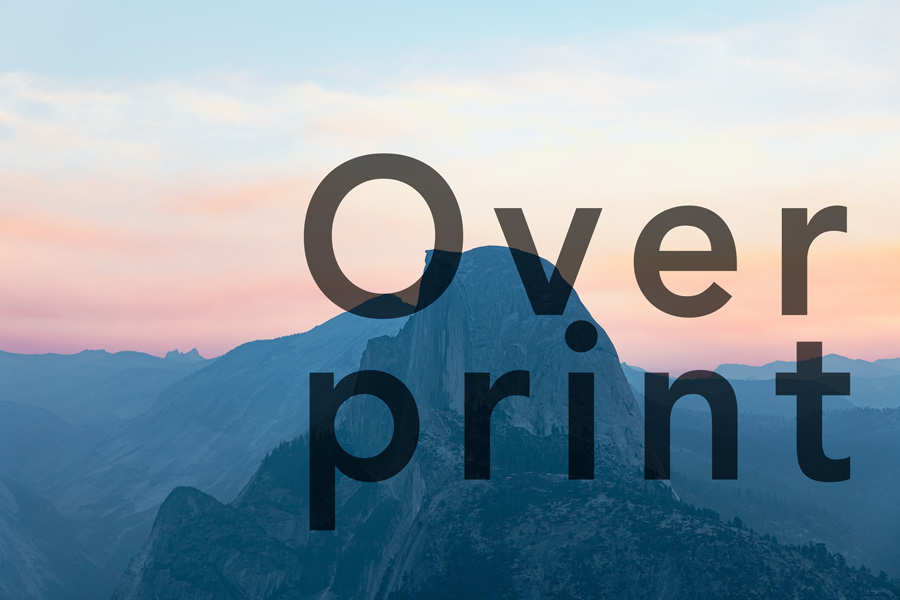
特にタイトルや見出しなど大きな文字は意図してブラックオーバープリントを用いている場合もあると思います。
しかしときどき明らかにミスだろうなという印刷物も見かけます。
▼印刷をご希望の方は印刷通販ベストプリントをチェック▼

K100%黒の透け(ブラックオーバープリント)を回避する方法
ブラックオーバープリントは次の方法で回避することができます。
K100%+他のインクを1%加える
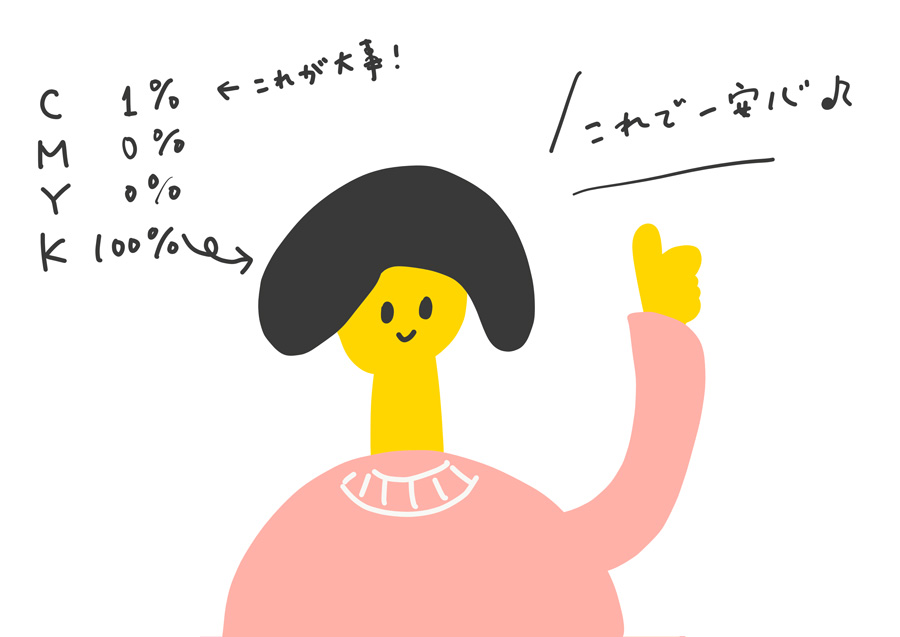
K100%の色味を保持しつつ透けを回避することができます。
リッチブラックにする

リッチブラックはK100%にCMYインクを加えた黒色です。K100%では表現できない深みのある黒になります。
が一般的に推奨されているリッチブラックです。
インクを使いすぎると乾きづらく裏移りの原因にもなるため
CMYKの合計を250%以内に抑えることが推奨されています。
さいごに
オーバープリントによる黒の透けを回避する方法をご紹介しました。
特別なスキルや技術をもっていなくても誰でも自由にデザインができる時代。
デザイナーじゃないけど、イラストレーターなどのアドビ系ソフトを使い趣味でチラシデザインをしているという人も多いと思います。
デザインビギナーさんでもオーバープリントについて理解すれば、ワンランク上の印刷物を作ることができますよ。
それでもうっかりオーバープリント対策をし忘れてしまうこともあります。それも人の性というものです。
オーバープリントがちょっと心配という場合は「オンデマンド印刷」がおすすめです。
K100%オブジェクトがオーバープリントで印刷されるのはオフセット印刷の話。
オンデマンド印刷ではオーバープリントは適用されません。
- 自分で作ったデザインに少し不安がある
- 知人にデータを作ってもらったけど黒の透けを回避されてるか心配
という場合はオンデマンドでの印刷をご検討ください。
最近のオンデマンド印刷はオフセット印刷に引けを取らないくらい高品質ですよ。
印刷通販ベストプリントではオンデマンド印刷の商品を豊富に取り揃えております。
チラシは10部から対応していますので、少部数だけ印刷したい場合にもおすすめです。
今回の記事が少しでも印刷ライフのお役に立てれば幸いです。


